¿Está frustrado con el mensaje de «bloqueo de red» de su teléfono Samsung al insertar una tarjeta SIM de operador diferente? ¿Se pregunta cómo recuperar el control? En este artículo, lo guiaremos profesionalmente a través del uso del Código de desbloqueo de red para Samsung. Desbloquee su teléfono y disfrute de la libertad al elegir su proveedor de red. Descubra cómo obtener su código de desbloqueo de Samsung Network de forma gratuita. Entonces, sin demora, comencemos.
Parte 1: Cómo obtener el código de desbloqueo de la red para Samsung
En el mundo conectado de hoy, la elección de red en su teléfono Samsung es vital. Los transportistas ocasionalmente imponen restricciones al bloquear su dispositivo. La buena noticia es que puede obtener su código de desbloqueo de Samsung Network de forma gratuita, lo que le permite usar cualquier tarjeta SIM. Si bien el código predeterminado es de 0000, algunos casos requieren un código de desbloqueo Samsung Network de 8 dígitos único. Aquí hay tres métodos sencillos para desbloquear su Network Samsung sin problemas.
Método 1: Uso de su número IMEI
El primer método requiere su número IMEI, un identificador único para su dispositivo Samsung. Para encontrarlo, simplemente marque *# 06# en su teléfono. Una vez que tenga su número IMEI, siga estos pasos:
Paso 1: Abra su navegador y visite un sitio web de IMEI Info.
Paso 2: Continúe desplazándose hasta que encuentre la opción de desbloqueo de la red.
Paso 3: Seleccione su operador actual y especifique su modelo Samsung.
Paso 4: En breve, se mostrará su único pin de desbloqueo Samsung SIM, listo para su uso.
Método 2: Método en línea
Otra forma conveniente de adquirir su código de desbloqueo de Samsung Network es a través del sitio web oficial de su operador de red. Aquí está como:
Paso 1: Visite el sitio web oficial de su operador de red.
Paso 2: Inicie sesión con la información de su tarjeta SIM.
Paso 3: Encuentre la opción de desbloqueo de red en su perfil.
Paso 4: Complete los detalles y obtendrá su código de desbloqueo único.
Método 3: Contactar a la atención al cliente
Si le gusta hablar con personas reales, puede llamar a la atención al cliente de su operador:
Paso 1: Marque el número de teléfono de atención al cliente de su operador actual.
Paso 2: Consulte su pin único de desbloqueo SIM para su dispositivo Samsung.
Paso 3: Pueden hacerle algunas preguntas de verificación para fines de seguridad.
Paso 4: Una vez verificado, recibirá su pin de desbloqueo Samsung SIM.
Parte 2: Lista de códigos de desbloqueo de Samsung Network
Desbloquear su dispositivo Samsung nunca ha sido más fácil, gracias a una variedad de códigos de desbloqueo de red diseñados para modelos específicos. Ya sea que tenga un Samsung SGH-E400, SGH-X100, SGH-2100, SGH-A127, SGH-A877 o un Galaxy A21, lo tenemos cubierto. Aquí está la lista de códigos de desbloqueo de Samsung Network para teléfonos Samsung específicos:
- Para Samsung SGH-2100: *2767 *3855# *2767 *2878#
- Para Samsung SGH-A127: #0111*Código #
- Para Samsung SGH-A877: #7465625*638*Código #
- Para Samsung SGH-E400: *2767 *688#
- Para Samsung SGH-X100: *#9998 *3323#
- Para Samsung Z320i/650i: ** Código#
- Para Samsung Galaxy A21: Descreence, NCK, SPCK (según sea necesario)
Parte 3: Cómo usar el código de desbloqueo de red para Samsung para desbloquear
Desbloquear su teléfono Samsung Galaxy, o Samsung S24 puede ser un cambio de juego, lo que le permite liberarse de las restricciones de los operadores y adoptar la flexibilidad de usar su dispositivo con un proveedor y una red diferentes. Sin embargo, es importante tener en cuenta que cuando compra un teléfono Samsung de un transportista, generalmente está bloqueado en su red durante una duración predeterminada según su contrato. Para desbloquearlo, debe comunicarse con su operador para un código de desbloqueo.
Ahora, guiemos el proceso paso a paso:
Paso 1: apagado
Comience alimentando su dispositivo Samsung. Esto garantiza una transición suave al insertar la nueva tarjeta SIM.
Paso 2: Insertar nueva tarjeta SIM
Reemplace su tarjeta SIM actual con la tarjeta SIM de la portadora alternativa. Esta es la clave para desbloquear su teléfono para su uso con una red diferente.
Paso 3: encendido
Vuelva a encender su dispositivo Samsung. A medida que se inicia, pronto encontrará la pantalla «SIM Network Uplock Pin».
More reading: ¿Bloqueado fuera de tu iPad? Así puedes acceder sin código de desbloqueo.
Paso 4: ingrese el código de desbloqueo
Aquí es donde sucede la magia. Ingrese el código de desbloqueo único proporcionado por su transportista telefónico. Es esencial ingresar este código correctamente.
Paso 5: Toque Desbloquear
Después de ingresar el código, toque el botón «Desbloquear». Su dispositivo ahora verificará el código.
Si todo va bien, verá un mensaje que dice «Desbloqueo de red exitoso», confirmando que su teléfono Samsung ahora está desbloqueado.
Recuerde que el proceso puede variar ligeramente dependiendo de su modelo y portador de Samsung específico. Sin embargo, en general, seguir estos pasos debe guiarlo para desbloquear su dispositivo y permitirle cambiar de red sin problemas.
Consejo de bonificación: el mejor «código de desbloqueo» para que Samsung desbloquee cualquier pantalla bloqueada (prueba gratuita) caliente
Desbloquear su dispositivo Samsung puede ser un verdadero desafío cuando ha olvidado sus contraseñas o alfileres. En este artículo, hemos discutido cómo usar códigos de desbloqueo de red para Samsung, pero ¿qué pasa si está atrapado con una pantalla bloqueada y no puede encontrar su código de desbloqueo?
Introducir el UltFone Android Uplock, una herramienta útil que simplifica el desbloqueo de la pantalla para varios dispositivos Android. Si bien no está diseñado para códigos de desbloqueo de la red, es su solución de referencia cuando está bloqueado de su dispositivo Samsung debido a las credenciales olvidadas.
Características clave del desbloqueo de Android ultfone:
- Un clic para desbloquear las pantallas bloqueadas de Samsung, incluido el último Samsung S24
- Desbloquee los primeros dispositivos Samsung sin pérdida de datos
- Elimine los patrones de Samsung, las contraseñas, las cerraduras faciales, las huellas digitales y los códigos de pines con facilidad
- Bypass Samsung FRP Lock en varios dispositivos Android, la herramienta de derivación FRP más fácil que solo necesita
- Funciona con numerosas marcas de Android, incluidas Samsungs7, Samsung S10, Samsung A03
COMPRAR AHORA
COMPRAR AHORA
Aquí le mostramos cómo usar el mejor «código de desbloqueo» para Samsung para desbloquear cualquier pantalla bloqueada:
- Paso 1Descargue e instale Ultfone Android Desbloquee en su Windows/Mac
- Paso 2Elija «Retire el bloqueo de pantalla» para desbloquear su Samsung, ya sea contraseña bloqueada, PIN, bloqueo de patrones, huellas digitales o reconocimiento facial.
- Paso 3Haga clic en «Inicio» para desbloquear Samsung sin contraseña.
- Paso 4¡Felicidades! Has desbloqueado la pantalla bloqueada de Samsung sin ningún código de contraseña con éxito.
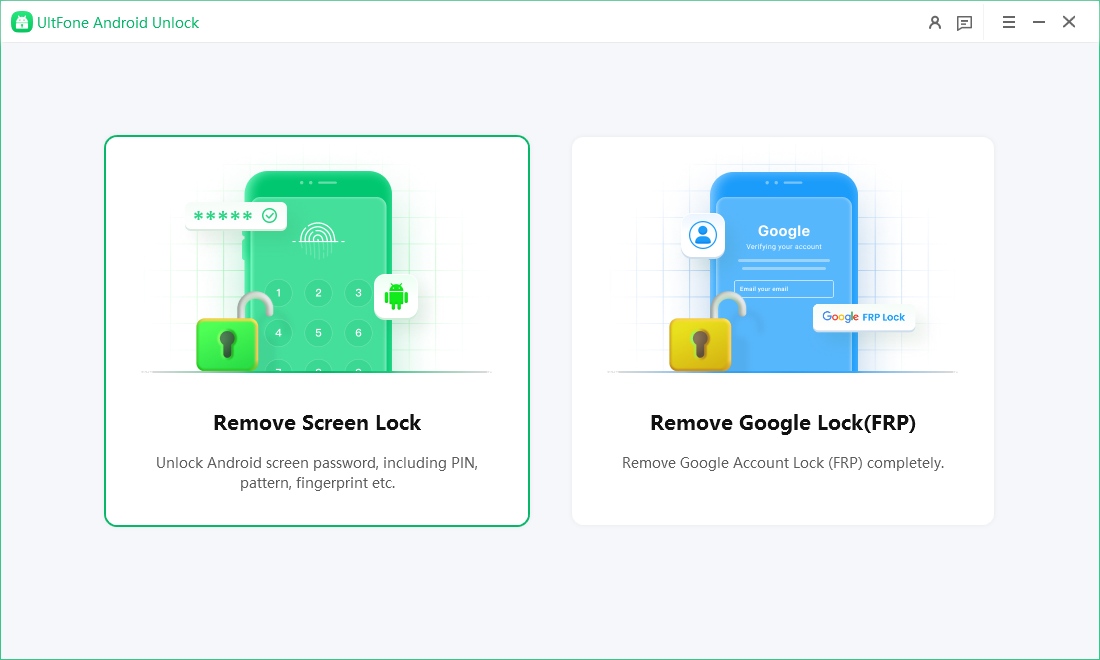
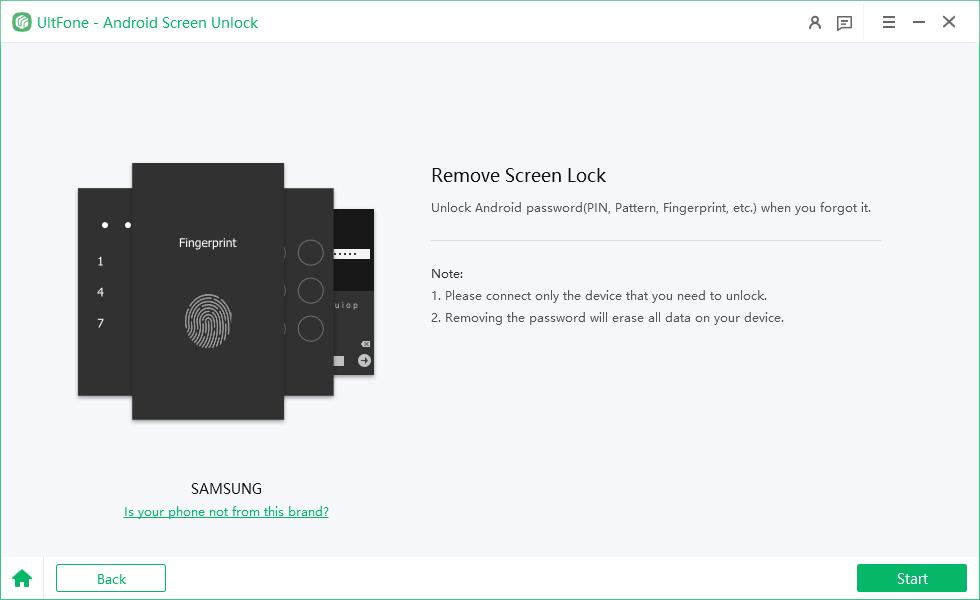
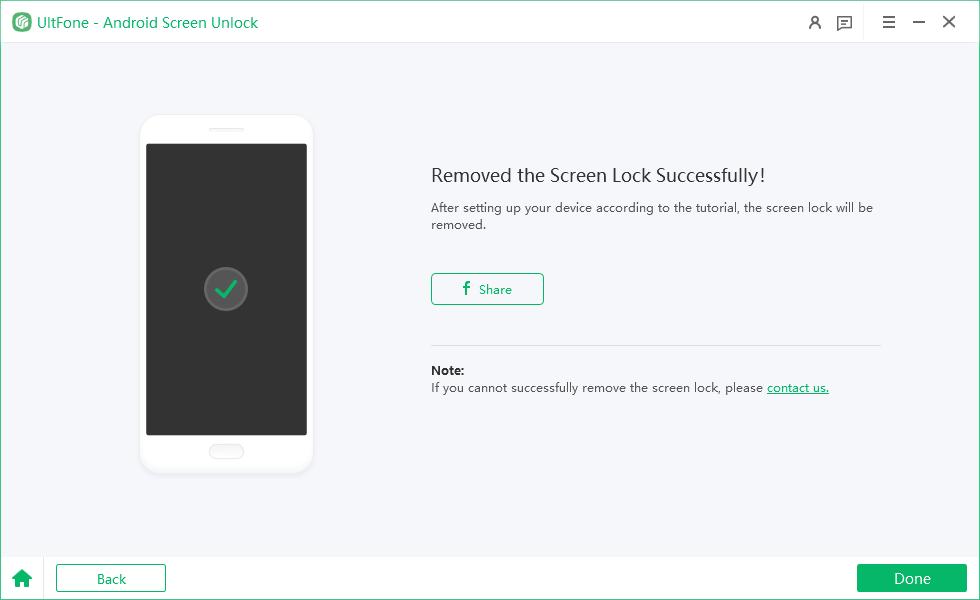
Conclusión
En este artículo, hemos explorado el mundo de desbloquear dispositivos Samsung, centrándonos en el Código de desbloqueo de red para Samsung. Sin embargo, si se encuentra bloqueado debido a las credenciales olvidadas, recomendamos Ultfone Android Desbloqueo como su solución confiable. Con sus características fáciles de usar, simplifica el proceso y garantiza que recupere el acceso a su dispositivo Samsung sin complicaciones y sin problemas. No dejes que las pantallas bloqueadas sean un obstáculo: considere el desbloqueo de Android Ultfone para una experiencia de desbloqueo sin problemas.
